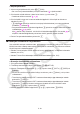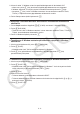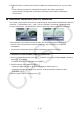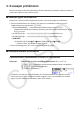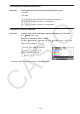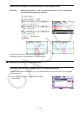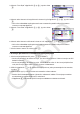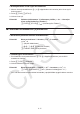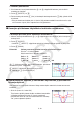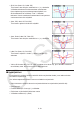User Manual
5-10
u Näytön panorointi
1. Kun kuvaajanäyttö on esillä, paina K2(PAN).
• Se avaa Pan-panorointimoodin ja näyttää osoittimen (
) näytön keskellä.
2. Siirrä osoitin näytön kohtaan, johon haluat tarttua, ja paina sitten w.
• Osoittimen ulkoasu muuttuu (
→ ).
3. Siirrä näyttöä haluamaasi suuntaan kohdistinnäppäimillä. Kun näyttö on halutussa
kohdassa, paina w.
• w-näppäimen painallus suorittaa kuvaajan piirtämistoiminnot ja muuttaa osoittimen
muodosta
muotoon .
• Pan-panorointimoodissa jokainen näppäimen w painallus muuttaa osoittimen muotoa
vaihtoehtojen
ja välillä.
Kun osoitin näkyy näytössä, voit siirtää sitä kohdistinnäppäimillä. Kun osoitin on
näytössä, kohdistinnäppäimien painaminen siirtää (panoroi) näytön sisältöä.
4. Poistu Pan-panorointimoodista painamalla J.
k Kuvaajan taustakuvan näyttäminen
Voit määrittää laskimen asetukset siten, että kuvaajan taustakuvana näkyy aina tietty kuva.
Määritä taustakuva Setup-asetusnäytön ”Background”-asetuksella. Taustakuvana voidaan
käyttää seuraavia tiedostotyyppejä.
• Kohdan ”Kuvaajanäytön sisällön tallennus kuvana (g3p-tiedosto)” mukaisesti tallennettu
tiedosto (sivu 5-21)
• Kohdan ”Picture Plot -tiedostojen hallinta” mukainen tiedosto (sivu 15-5)
u Kuvaajan taustakuvan valitseminen
1. Siirry päävalikosta Graph -moodiin.
2. Tuo Setup-asetusnäyttö näkyviin painamalla !m(SET UP).
3. Korosta ”Background” näppäimillä f ja c ja paina sitten 2(PICT n), 3(OPEN) tai
1(None).
• Jos et halua, että kuvaajanäytössä näkyy taustakuva, paina 1(None) ja siirry sitten
vaiheeseen 6.
• Tuo näkyviin tallennusmuistin PICT-kansioon tallennettujen g3p-tiedostojen luettelo
painamalla 2(PICT n).
• Tuo näkyviin tallennusmuistin PICT-kansioon tallennettujen g3p-tiedostojen luettelo
painamalla 3(OPEN). Korosta tarvittaessa käytettävän kuvan sisältävä kansio
näppäimillä f ja c ja paina sitten 1(OPEN).
4. Korosta haluamasi tiedosto näppäimillä f ja c ja paina sitten 1(OPEN).